SELECTTYPEのイベント管理・セミナー管理システムで作成したイベント告知ページはデザイン設定機能を使って細かくデザイン設定をすることが可能です。
このブログエントリーでは、イベント告知ページのボタン色設定についてご紹介します。
まずログインしたらヘッダーより「イベント」→「イベント一覧」をクリックします。
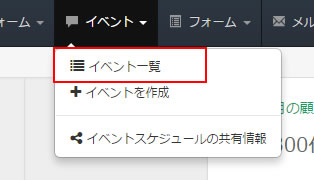
表示された「イベント一覧」より任意のイベントの操作メニューより「デザイン」をクリックします。
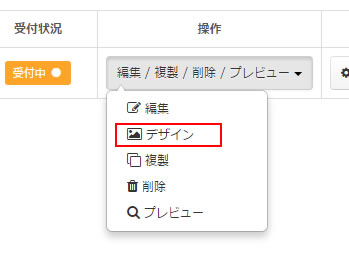
デザイン設定メニュー「色」をクリックします。
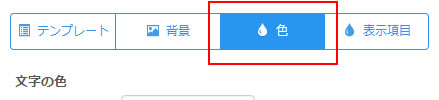
色の設定画面が表示されました。
「ボタンの色」の設定項目は2種類あります。
1)ボタンの背景色
設定欄で色を変更してみるとボタンの背景色が変更されます。
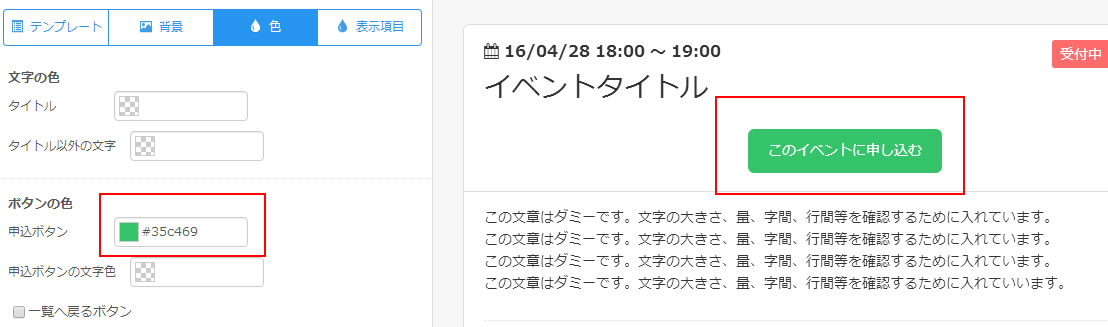
2)ボタンの文字色
設定欄で色を変更してみるとボタンの文字色が変更されます。
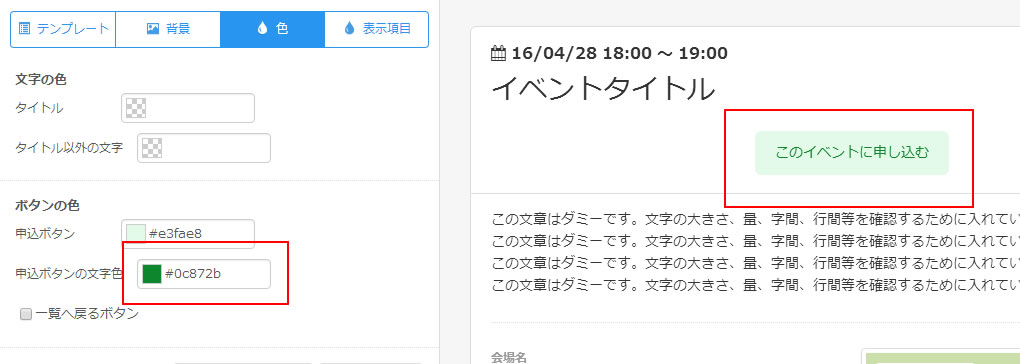
変更すると画面横のプレビューエリアのボタン色が変更されます。
確認しながら設定しましょう。
設定が決まったら最後に画面下の「保存する」ボタンをクリックします。
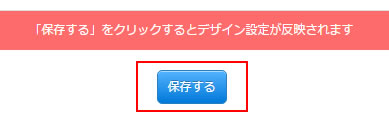
細かい調整をしていると設定を戻したい場合もあると思います。
その場合、「保存する」ボタンの少し上に「前回の状態に戻す」「一番最初に戻す」の
ボタンを利用すると元に戻すことができます。
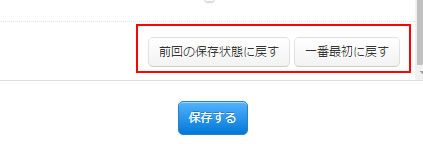
このようにSELECTTYPEのイベント管理・セミナー管理システムで作成する告知ページでは、ボタンカラーも柔軟に調整・設定することが可能です。
他のデザイン設定やイベント・セミナー運営団体様のイメージカラーなどに併せ、お好みの色を設定してみましょう!
SELECTTYPE: 無料でWEBサイト/予約フォーム付き予約システム/イベント管理・セミナー管理システム/メールフォーム付きサポートシステム/各種フォーム作成(アンケート,診断テスト)